Tener un teléfono Android es muy divertido. Existen aplicaciones para ayudarlo con todo en su vida diaria, desde manejar las finanzas, mejorar su productividad e incluso controlar su hogar inteligente.
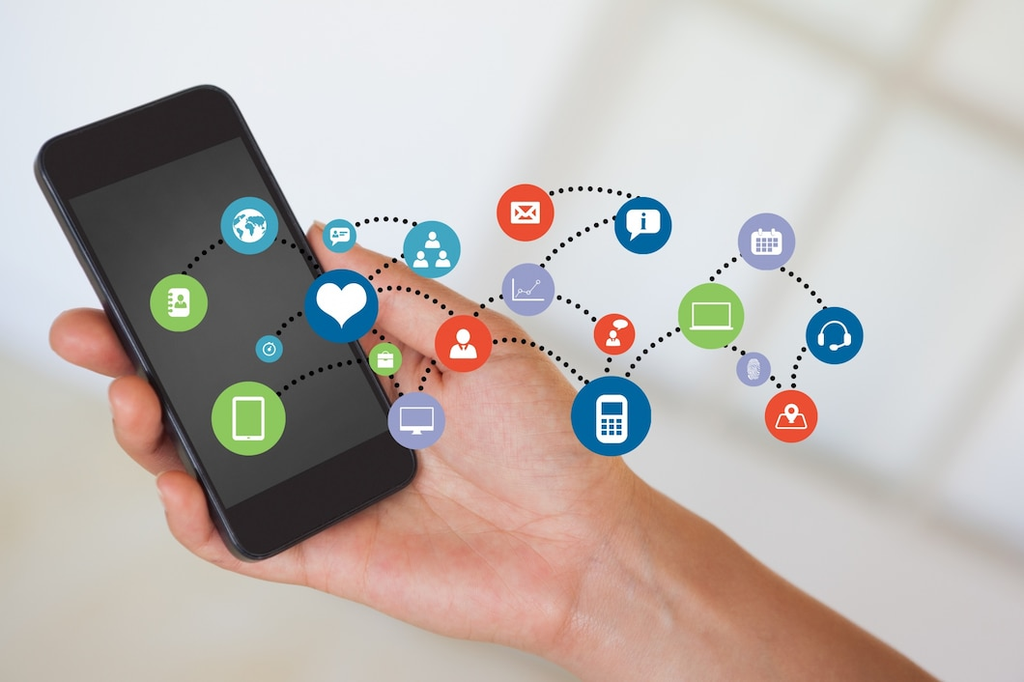
Desafortunadamente, con todas esas características vienen una gran cantidad de aplicaciones y los muchos íconos que usa para iniciarlas. Si no hace nada para organizar las aplicaciones en su Android, terminará en un completo desastre. Y cuando tus aplicaciones son un desastre, te llevará más tiempo encontrarlas y usarlas.
En este artículo, aprenderá cómo organizar las aplicaciones en su Android para que pueda ser más eficiente con todo para lo que usa su Android.
Comience por desinstalar todas las aplicaciones no utilizadas
Antes de comenzar a organizar las aplicaciones en su Android, realmente necesita ordenar el cajón de aplicaciones. Simplemente deslice hacia arriba desde la pantalla de inicio y comience a deslizar hacia la derecha. Revise las aplicaciones enumeradas en cada página y decida si realmente alguna vez usa esa aplicación.
Cuando se dé cuenta de que realmente no necesita una aplicación, mantenga presionado el ícono y luego toque Desinstalar en el menú emergente.
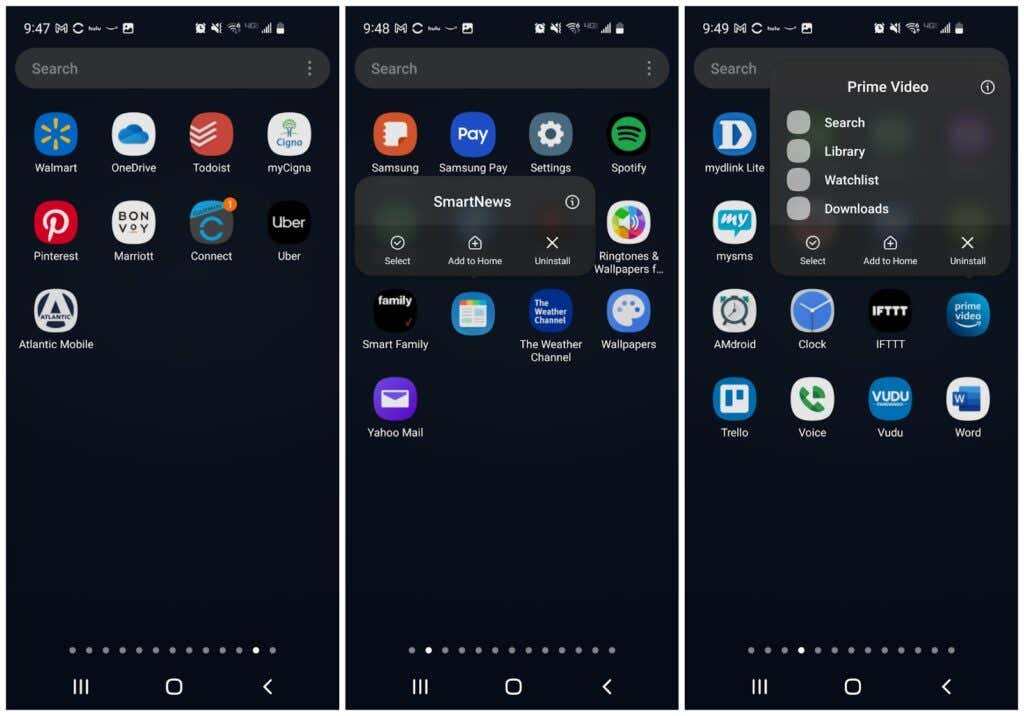
Continúe esto con cada aplicación no utilizada, en cada página del cajón de la aplicación. Cuando haya terminado, no solo tendrá menos desorden, sino que también podrá deshacerse de las aplicaciones que podrían estar agotando los recursos y la batería de su teléfono. ¡Es un ganar-ganar!
Limpie sus pantallas de inicio
Para rediseñar su experiencia de Android más eficiente, debe comenzar de nuevo. Vaya a su pantalla de inicio y mantenga presionado cualquier ícono de aplicación. Toca Seleccionar en el menú emergente.
Verá una marca de verificación azul en el icono de la aplicación. Toque los otros íconos para seleccionarlos también y luego toque Eliminar en el menú en la parte superior.
También puede borrar las aplicaciones de acceso rápido que no usa en la parte inferior de la pantalla manteniendo presionado el ícono y seleccionando Eliminar .
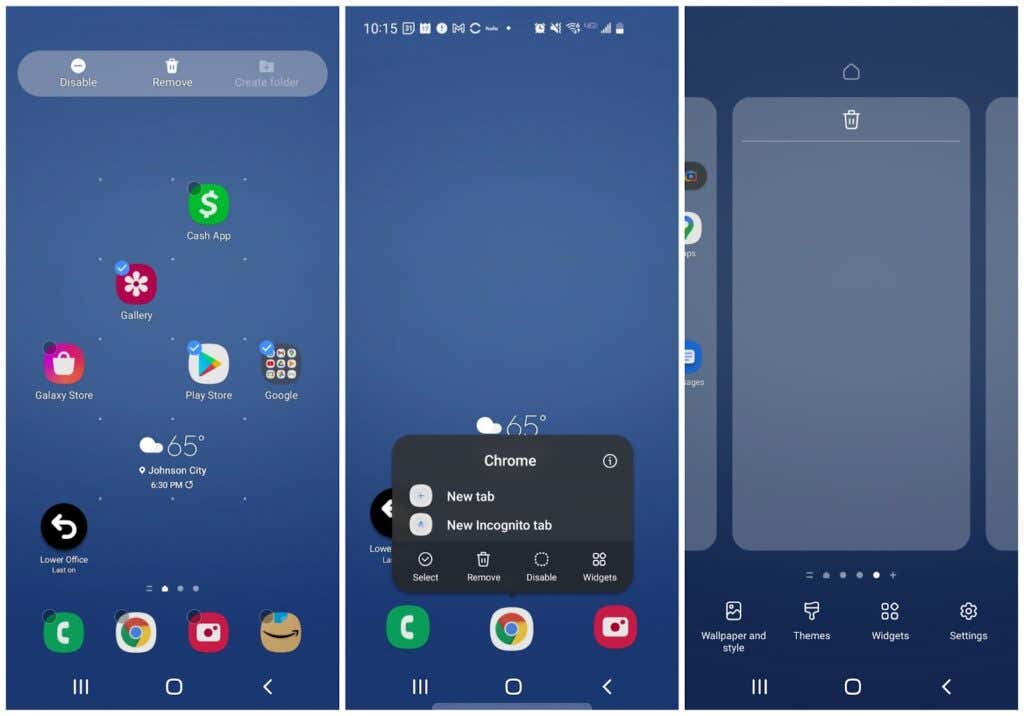
Finalmente, mantenga presionado cualquier espacio vacío en la pantalla de inicio. Verás que la pantalla se encoge con bordes alrededor. Deslice el dedo hacia la izquierda para ir a las pantallas vacías que limpió al eliminar los íconos de las aplicaciones. Toque el ícono de la papelera en la parte superior para eliminar cada página vacía.
Nota: Mantenga al menos tres páginas vacías disponibles. Estos contendrán todos los widgets y aplicaciones que agregará en los próximos pasos. La mayoría de las personas solo necesitarán tres páginas, pero es posible que necesite más. Puede agregarlos tocando el ícono más en la página más a la derecha.
Organice automáticamente su cajón de aplicaciones
El siguiente paso es deshacerse de todo el desorden vacío en el cajón de aplicaciones, ahora que ha desinstalado todas las aplicaciones que no necesita.
Para hacer esto, toque el icono de tres puntos en la esquina superior derecha de la pantalla y toque Limpiar páginas. Esto eliminará todo el espacio vacío a lo largo de las páginas del cajón de aplicaciones.
Luego, toca el ícono de tres puntos nuevamente y esta vez toca Ordenar y luego toca Orden alfabético.
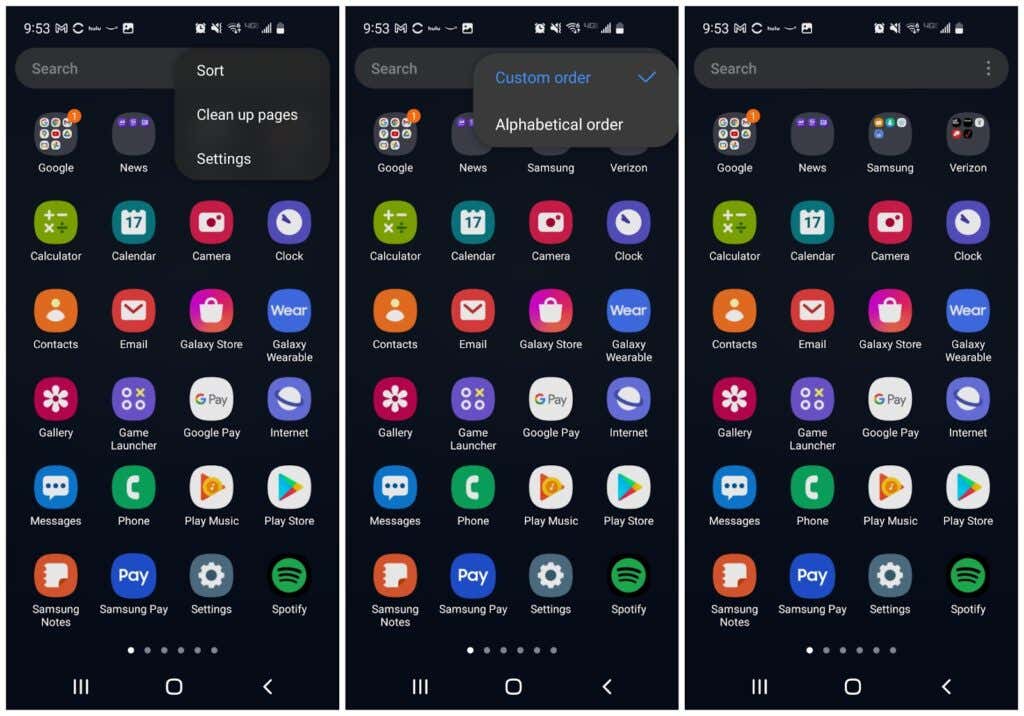
Ahora, todos los íconos de las aplicaciones estarán juntos y ordenados alfabéticamente. Esto hará que el próximo paso de organizar aplicaciones en su teléfono Android sea mucho más fácil.
Organizar aplicaciones en carpetas
Todavía en el cajón de aplicaciones, seleccione una aplicación y arrastre su icono sobre un icono de una aplicación que esté en una categoría similar. Por ejemplo, puede arrastrar el ícono de Twitter sobre el ícono de Facebook.
Esto abrirá la página de creación de carpetas, con ambos íconos mostrados en el cuadro inferior. Dale a la carpeta un nombre apropiado y luego toca cualquier espacio en blanco para volver al cajón de aplicaciones.
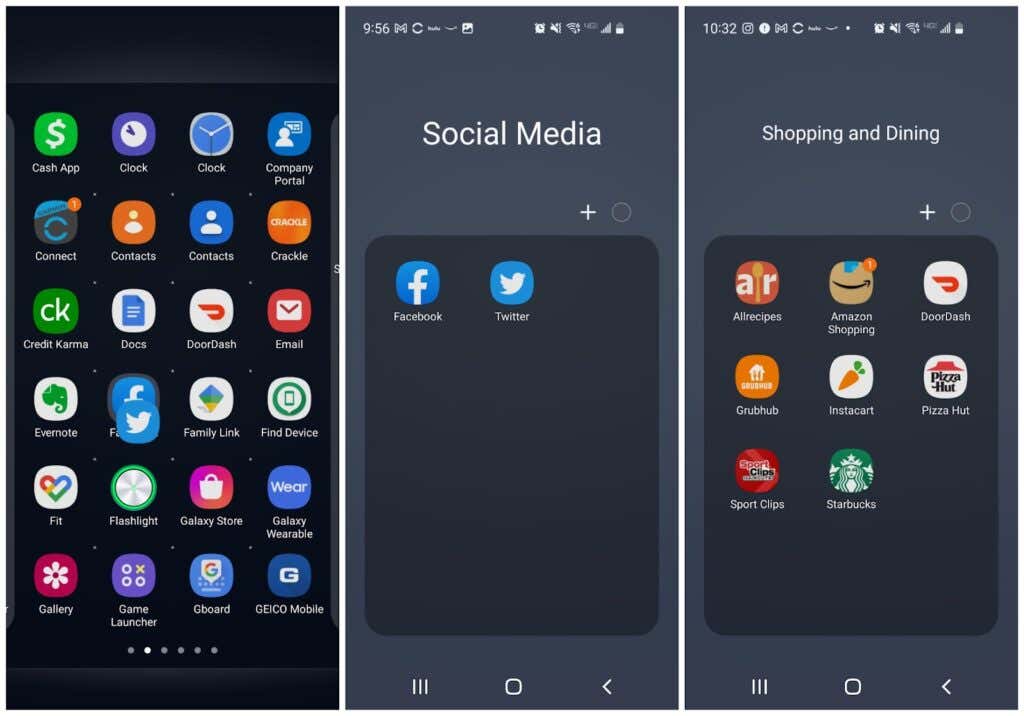
Sigue repitiendo este proceso con otras aplicaciones. Y arrastre íconos adicionales que se ajusten a cualquier carpeta sobre el ícono de esa carpeta en el cajón de aplicaciones.
A medida que trabaja con las aplicaciones, verá todas las carpetas enumeradas en la parte superior de la primera página del cajón de aplicaciones. Cuando haya terminado, solo debería tener carpetas y no más íconos de aplicaciones.
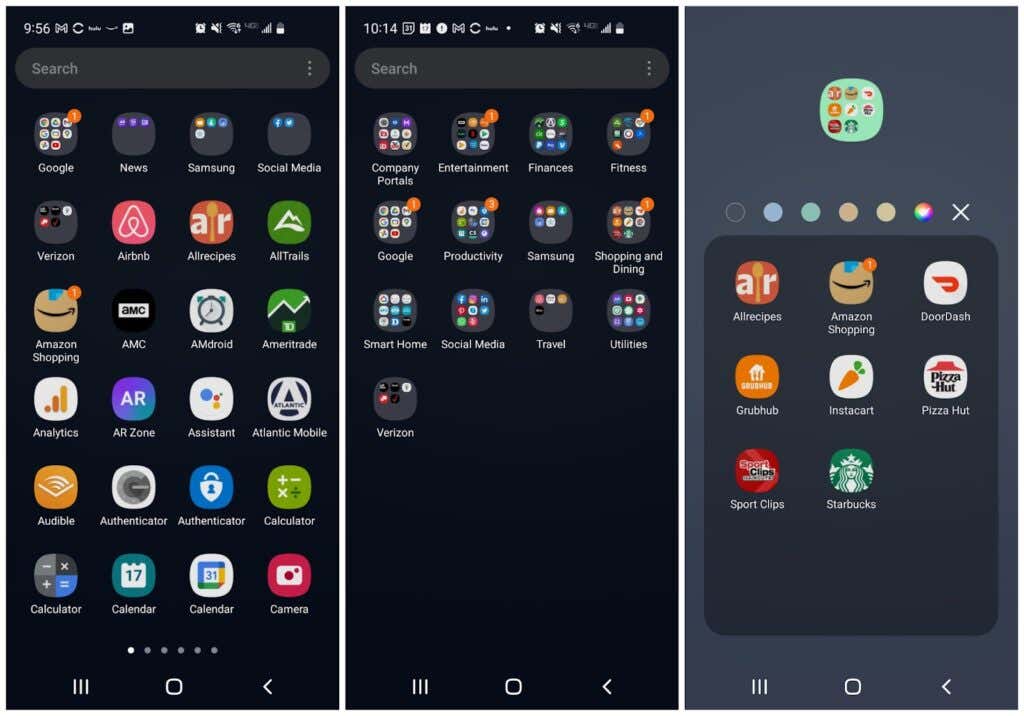
También puede considerar cambiar el color de la carpeta para que se distinga de los demás. Además, psicológicamente, las personas aprenden rápidamente el significado de los colores. Después de un tiempo, ni siquiera tendrá que leer el nombre de la carpeta para saber qué carpeta desea tocar.
Esto ahorra solo un par de segundos, pero cuando busca ganar eficiencia, cada segundo cuenta.
Reconstruya sus pantallas de inicio
Ahora viene la parte divertida. Ahora puede rediseñar todo lo relacionado con las pantallas de inicio.
Primero, si tiene un dispositivo Samsung, deslícese hasta la pantalla más a la izquierda y mantenga presionada la página. Cambie la palanca en la parte superior derecha a la posición de apagado. Esta es un área libre de Samsung. Este es un agregador de contenido y es principalmente una molestia.
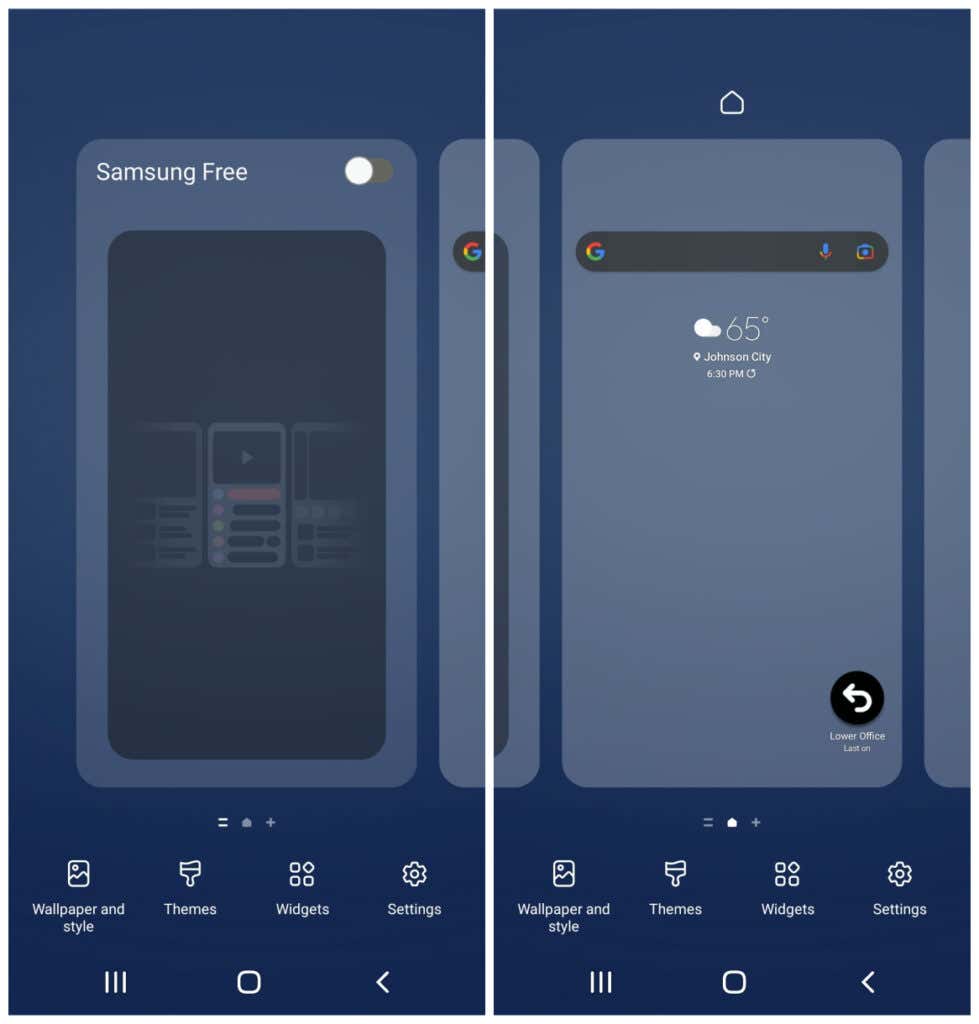
Puede dejar cualquier widget en su primera pantalla de inicio, ya que agregará más para crear una pantalla de inicio más útil y eficiente.
Agregue widgets a su pantalla de inicio
Mantenga presionado un espacio vacío en la pantalla de inicio y toque Widgets . Tus primeras una o dos pantallas de inicio deben estar dedicadas a aquellas aplicaciones que usas con más frecuencia. Los widgets le permiten mostrar información de esas aplicaciones sin tener que abrirlas, lo que puede ahorrarle mucho tiempo.
Desplácese por los widgets disponibles y elija los que abre con frecuencia. Seleccione el widget que contiene la información que le gustaría ver cada vez que mira su teléfono.
Por ejemplo, puede agregar el widget diario de Google Calendar debajo del widget de búsqueda de Google.
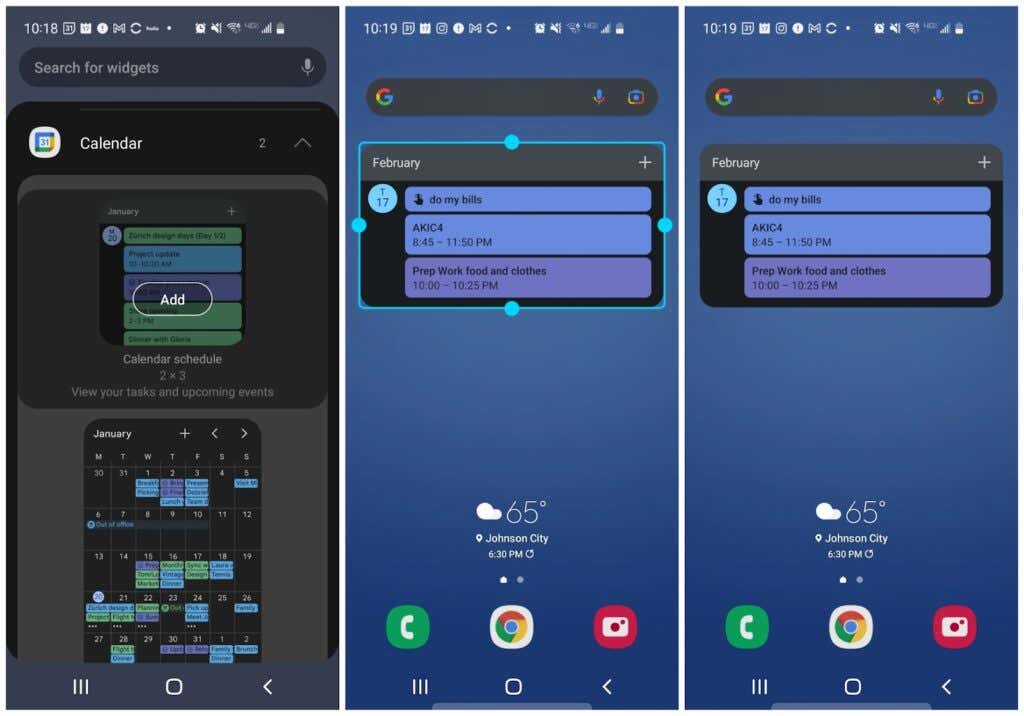
Puede cambiar el tamaño del widget para que haya suficiente espacio para los otros widgets que desee en la página.
Si usa alguna aplicación de tareas pendientes con frecuencia, es probable que también haya un widget para eso. Agregue ese widget para ver su lista de tareas diarias directamente en la pantalla de inicio.
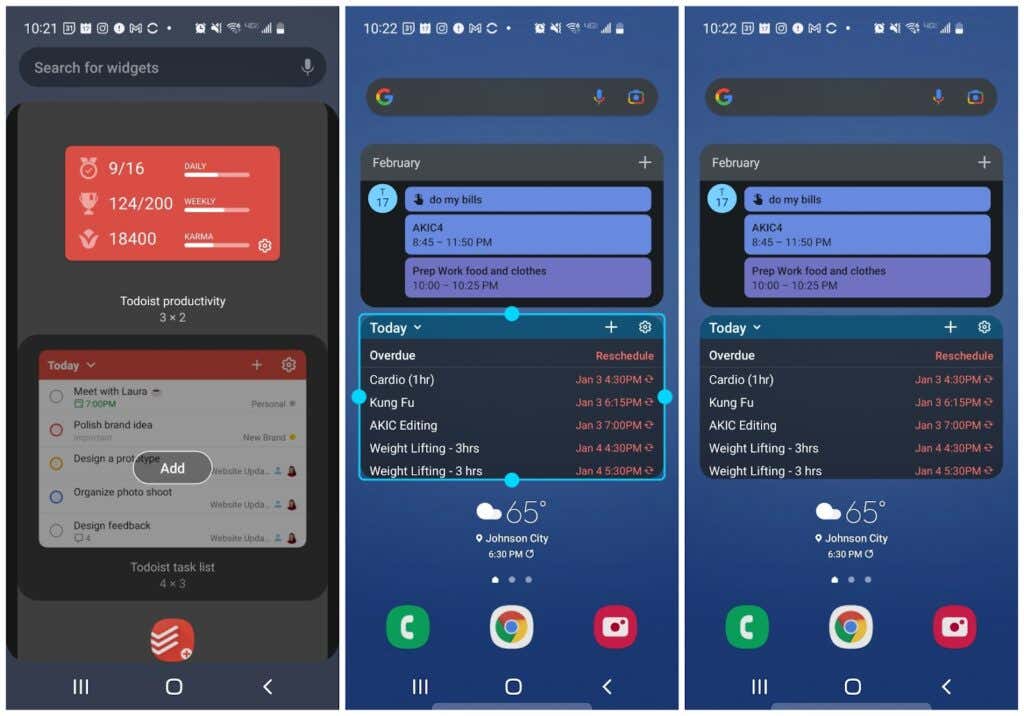
Considere otras cosas que le gustaría ver de un vistazo, como el clima, noticias y más.
Pase a la siguiente página de la pantalla de inicio y siga agregando widgets adicionales si lo desea.
Por ejemplo, en este caso, hemos añadido:
- Un widget de control rápido para Spotify
- Íconos de aplicaciones de mensajes para abrir rápidamente mensajes directos con personas a las que les envío mensajes de texto con frecuencia
- Un widget de Evernote para crear notas rápidamente, guardar fotos o hacer grabaciones de voz
- Widget de Gmail que me permite escanear mis correos electrónicos más recientes
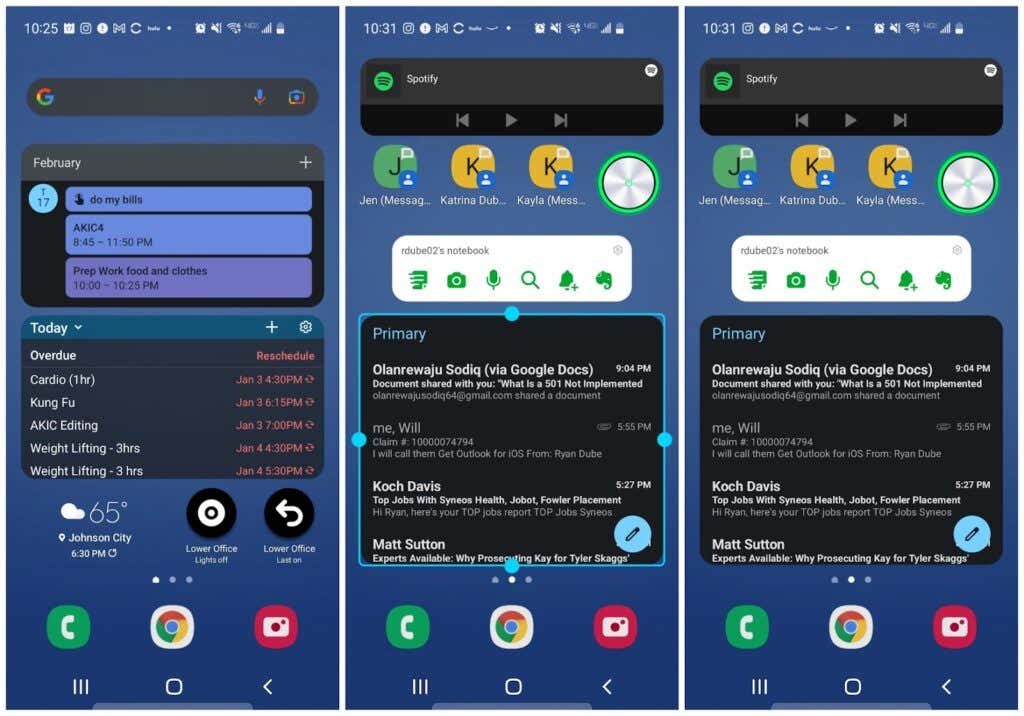
Todavía puede abrir estas aplicaciones si lo desea simplemente tocando el widget en sí.
Agregar carpetas de aplicaciones a la pantalla de inicio
Finalmente, en las últimas páginas de la pantalla de inicio es donde colocará las nuevas carpetas de íconos de la aplicación. Para hacer esto, mantenga presionado el ícono de la carpeta en el cajón de aplicaciones y toque Agregar a Inicio.
Esto creará un icono en la página de la pantalla de inicio para esa carpeta.
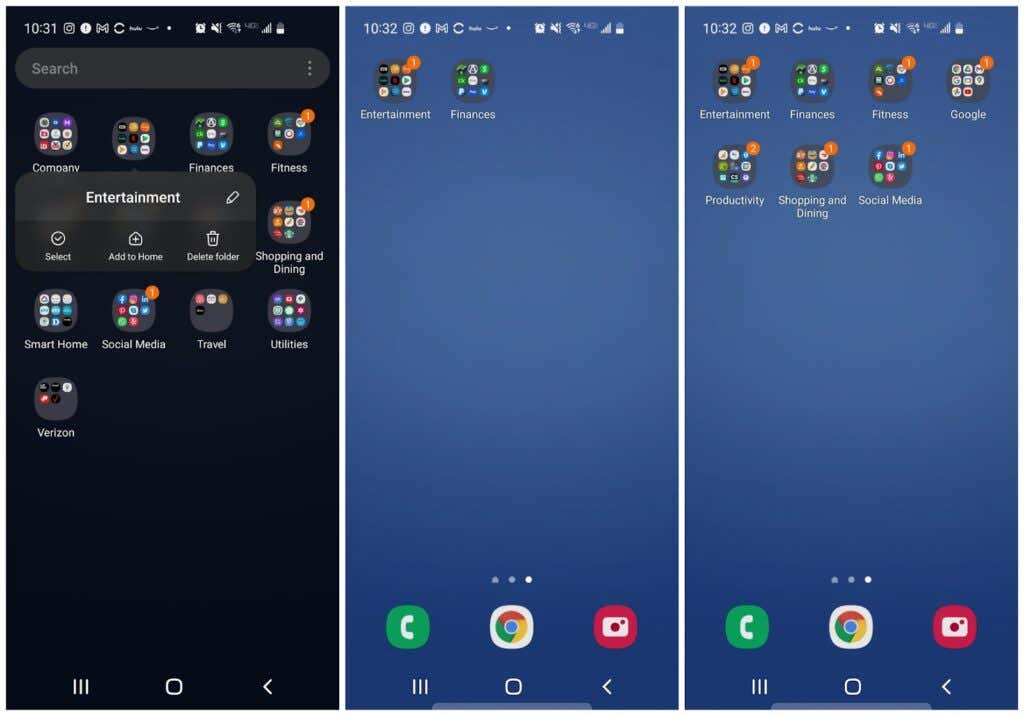
Continúe este proceso para cada una de las carpetas con aplicaciones que usa con más frecuencia. No tienes que agregarlos todos ya que siempre puedes volver al cajón de aplicaciones para abrir aquellas aplicaciones que usas con menos frecuencia.
Al colocar menos íconos de carpetas en su pantalla de inicio, tendrá más espacio para widgets más útiles.
Nuevamente, colorear carpetas aquí solo requiere presionar prolongadamente el ícono y elegir un color de fondo.
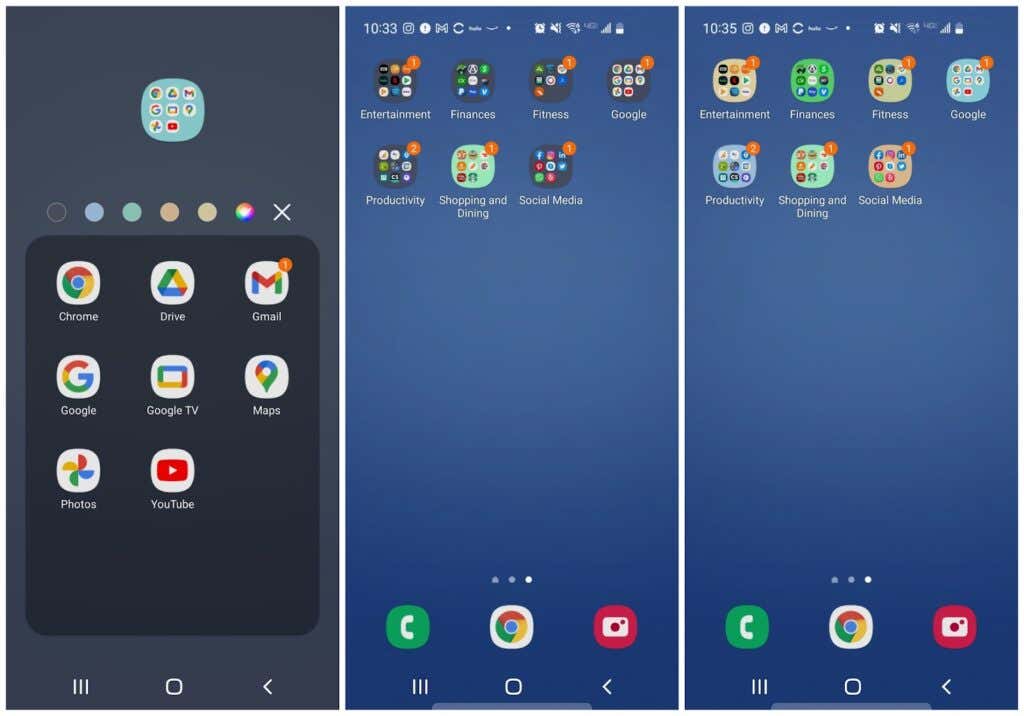
A estas alturas, notará que probablemente haya reducido significativamente la cantidad de páginas de cajón de aplicaciones y páginas de pantalla de inicio.
Eso significa menos deslizamiento para encontrar aplicaciones de uso frecuente. Y al usar widgets, es posible que ni siquiera tenga que deslizar el dedo para ver la información que desea.
Te sorprenderá cuánto tiempo puede ahorrar tener un teléfono Android organizado. Y al pasar menos tiempo jugando con tu teléfono, tienes más tiempo para concentrarte en cosas más importantes de tu vida.








